在CentOS操作系统中,复制文件或目录是一项基本且常用的操作,通过命令行工具,可以高效地完成这些任务,本文将详细介绍如何使用cp命令来复制文件和目录,包括其常用选项及示例。
一、cp命令的基本用法
cp(copy的缩写)命令用于复制文件或目录,其基本语法如下:

- cp [选项] 源文件或目录 目标文件或目录
r:递归复制整个目录及其内容。
i:在覆盖目标文件之前提示用户确认。
u:仅在源文件比目标文件新或目标文件不存在时才进行复制。
v:显示详细的操作过程。
a:等同于dR preserve=all,表示归档模式,递归复制并保留所有属性。
二、复制单个文件
要将文件/home/user/file.txt复制到目录/var/www/html/下,可以使用以下命令:
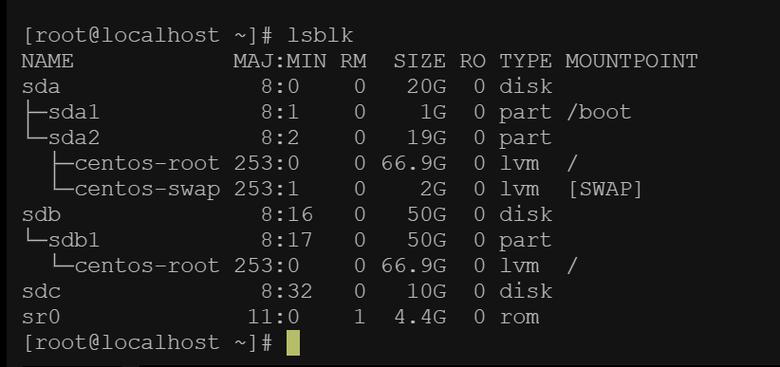
- cp /home/user/file.txt /var/www/html/
此命令会将file.txt复制到/var/www/html/目录下,如果目标文件已存在,它将被覆盖。
三、复制多个文件到目录
要将多个文件复制到一个目录中,目标位置必须是一个已经存在的目录,将文件file1.txt和file2.txt复制到directory1目录中:
- cp file1.txt file2.txt directory1/
如果directory1不存在,则会出现错误信息。
四、复制目录
要递归复制整个目录及其内容,需要使用r选项,将目录directory1复制到directory2:
- cp r directory1 directory2/
如果directory2不存在,它将被创建。
五、覆盖文件前的提示
为了避免意外覆盖重要文件,可以使用i选项,在覆盖目标文件之前进行提示:

- cp i file1.txt directory1/
系统会询问是否覆盖已存在的文件。
六、显示详细进度
使用v选项可以在复制过程中显示详细信息,这对于跟踪复制进度非常有用:
- cp v file1.txt directory1/
七、仅在源文件更新时复制
使用u选项,只有在源文件比目标文件新或目标文件不存在时才进行复制:
- cp u file1.txt directory1/
这样可以确保不会覆盖较新的文件。
八、保留文件属性
使用a选项,可以保留文件的所有属性,包括时间戳、权限等:
- cp a directory1 directory2/
这相当于同时使用了dR preserve=all选项。
以下是对常用选项的归纳:
| 选项 | 说明 |
r | 递归复制整个目录及其内容 |
i | 覆盖前提示用户确认 |
u | 仅在源文件更新时复制 |
v | 显示详细操作过程 |
a | 保留所有文件属性 |
十、注意事项
如果目标文件已经存在,默认情况下会被覆盖,使用i选项可以避免这种情况。
复制目录时必须使用r选项,否则会出现错误。
确保源文件和目标文件夹具有相应的权限,否则可能会导致复制失败。
十一、相关问答FAQs
Q1:如何在CentOS中使用命令行复制文件?
A1:在CentOS中,你可以使用cp命令来复制文件,基本语法是cp [选项] 源文件 目标文件,要将文件/home/user/file.txt复制到目录/var/www/html/下,可以使用命令cp /home/user/file.txt /var/www/html/,如果目标文件已存在,它将被覆盖,为了避免意外覆盖,可以使用i选项,在覆盖前进行提示。
Q2:如何在CentOS中复制整个目录?
A2:要递归复制整个目录及其内容,需要使用r选项,语法是cp r [选项] 源目录 目标目录,将目录directory1复制到directory2,可以使用命令cp r directory1 directory2/,如果目标目录不存在,它会被创建,可以使用a选项保留所有文件属性,如时间戳和权限。










